
Mac 免安裝應用程式,合併 PDF 方法大公開
有兩份不同的PDF一定要下載App嗎?雖然之前分享過許多好用的線上免費PDF工具,但是其實透過Mac的內建「預覽程式」就可以達成啦!完全不需要下載、安裝第三方...
預覽程式PDF 合併大法超好用
Mac對PDF支援度真的超級高,之前我們介紹過一秒鐘快速將文件轉...今天要講PDF的編修大法,則是讓你可以快速合併和分離特定的PDF頁面。我舉個....N就會做出一個新的pdf檔,再把想要合併進去的其它頁面拉進去就可以了.
** 本站引用參考文章部分資訊,基於少量部分引用原則,為了避免造成過多外部連結,保留參考來源資訊而不直接連結,也請見諒 **
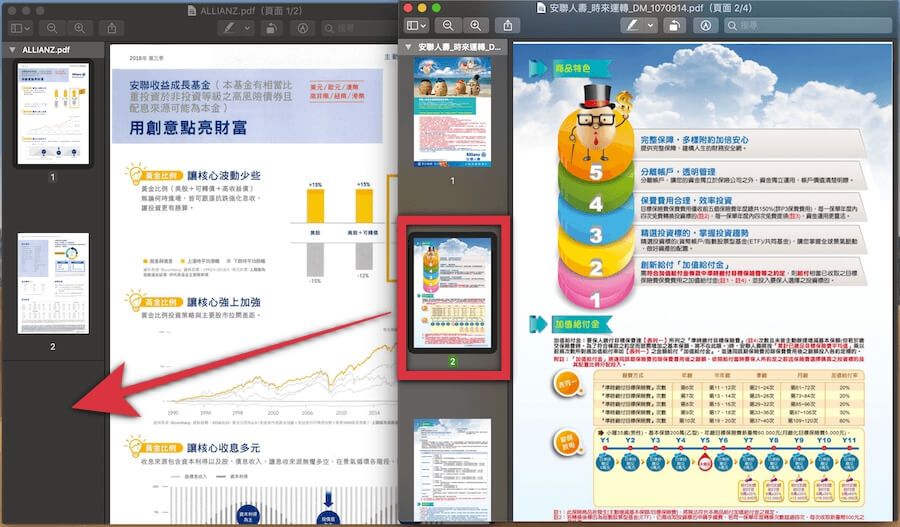 △ 首先打開要合併的 PDF 檔案(直接雙擊檔案用內建預覽程式開啟),然後看到側邊欄有 PDF 頁數縮圖,直接將要合併的頁數拖移到另一份 PDF 就完成啦,是不是簡單到不可思議!?
△ 首先打開要合併的 PDF 檔案(直接雙擊檔案用內建預覽程式開啟),然後看到側邊欄有 PDF 頁數縮圖,直接將要合併的頁數拖移到另一份 PDF 就完成啦,是不是簡單到不可思議!? 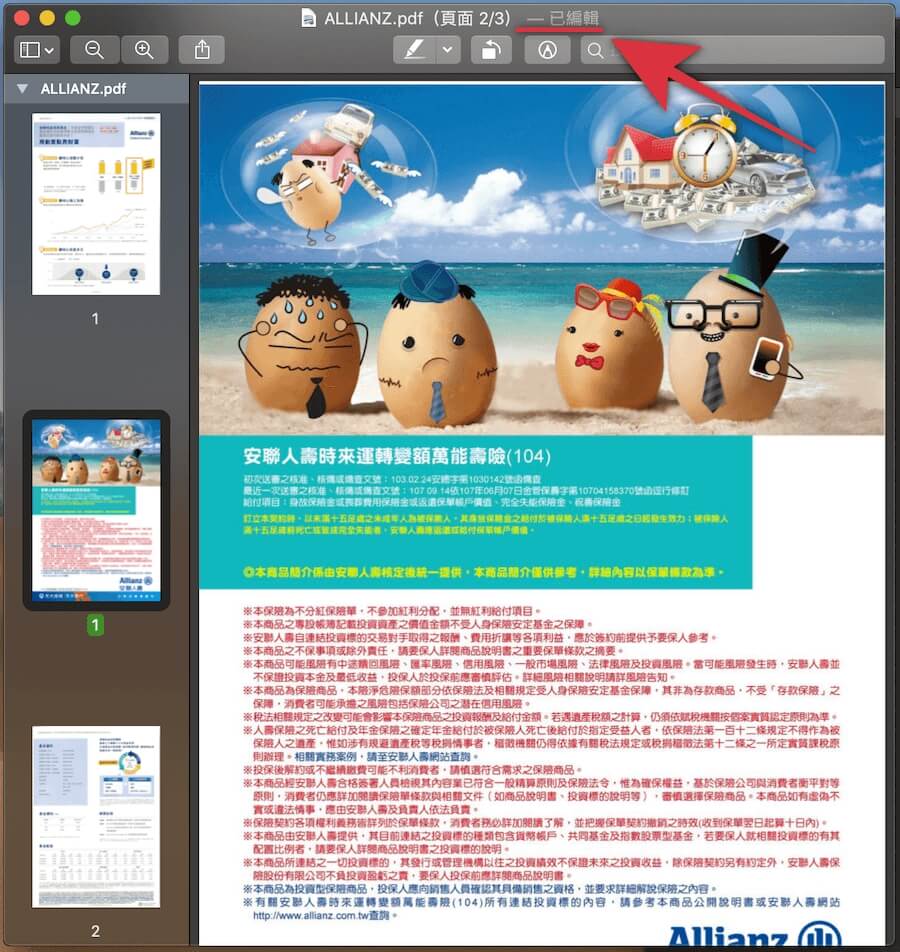 △ 接這看到 PDF 檔案上方,出現「已編輯」就代表合併完成囉!這時直接儲存檔案就 OK 啦~
△ 接這看到 PDF 檔案上方,出現「已編輯」就代表合併完成囉!這時直接儲存檔案就 OK 啦~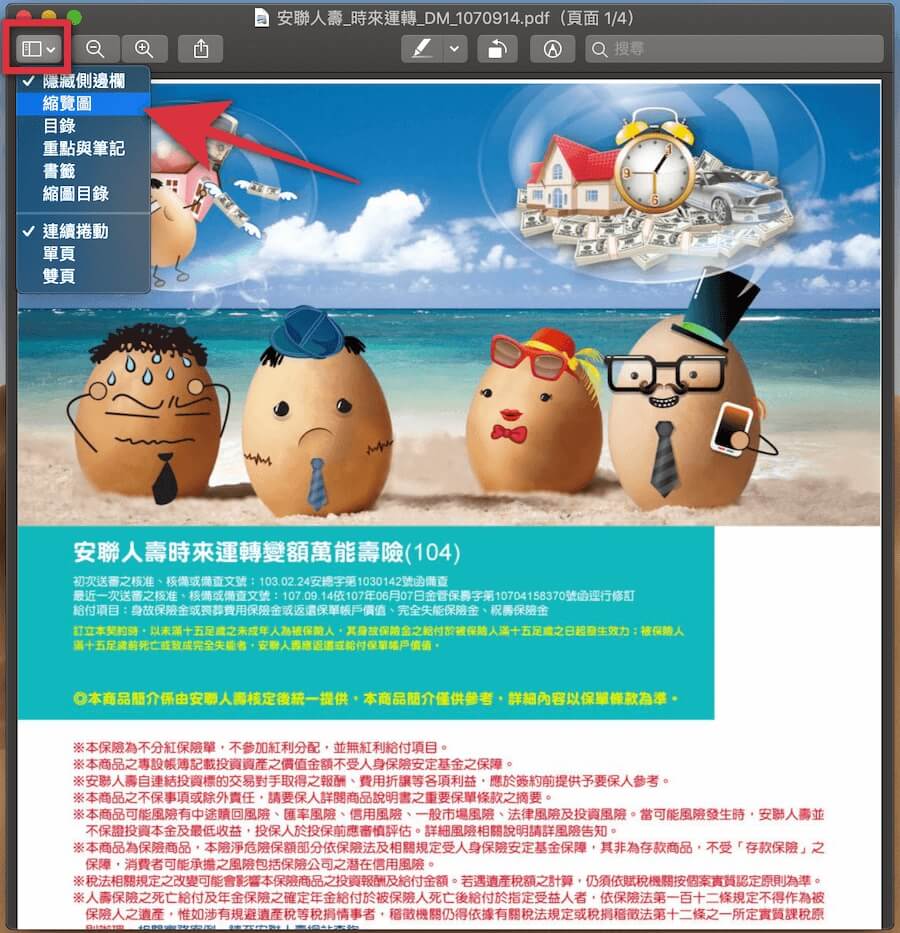 △ 有些人打開 PDF 檔案卻沒有看到側邊欄,這是因為你可能按到隱藏,這時候點擊左上方的圖示,並選擇「縮覽圖」(這翻譯怪怪的 XD)將側邊欄打開就可以囉!
△ 有些人打開 PDF 檔案卻沒有看到側邊欄,這是因為你可能按到隱藏,這時候點擊左上方的圖示,並選擇「縮覽圖」(這翻譯怪怪的 XD)將側邊欄打開就可以囉!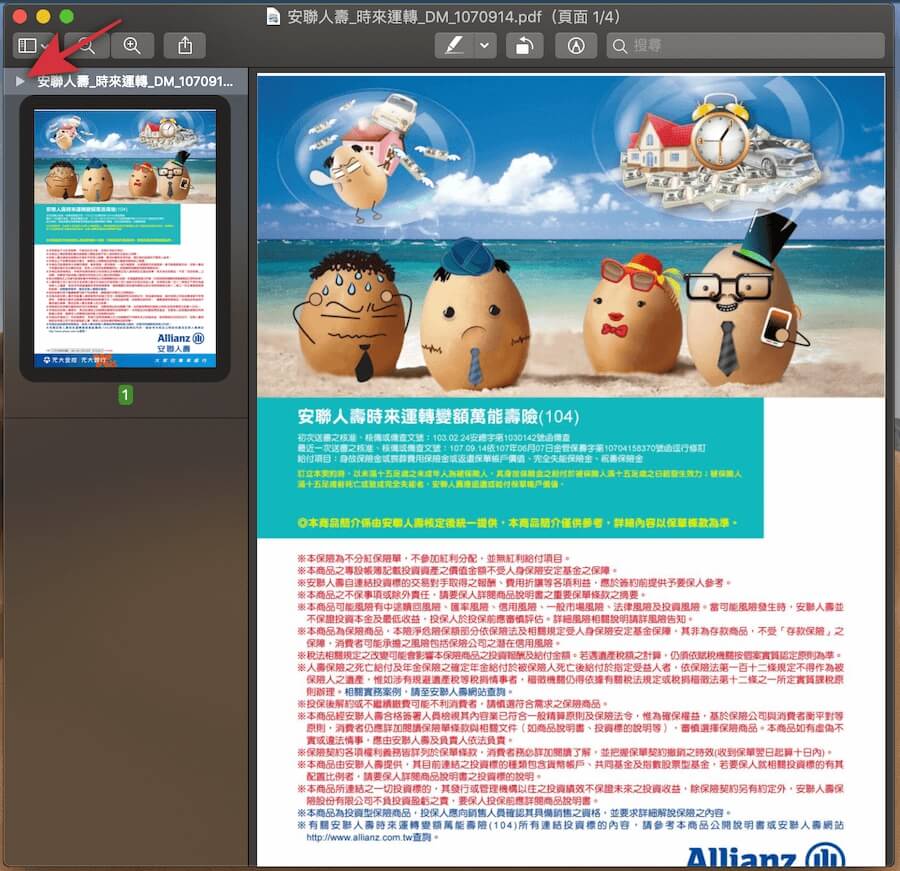 △ 如果不是要合併其中幾頁,而是要合併整份 PDF 怎麼辦呢?同樣打開 PDF 並找到側邊欄,點擊側邊欄左上方的「▼」圖示,看到圖示變成「▶」的時候,代表全部的頁數都收合。
△ 如果不是要合併其中幾頁,而是要合併整份 PDF 怎麼辦呢?同樣打開 PDF 並找到側邊欄,點擊側邊欄左上方的「▼」圖示,看到圖示變成「▶」的時候,代表全部的頁數都收合。 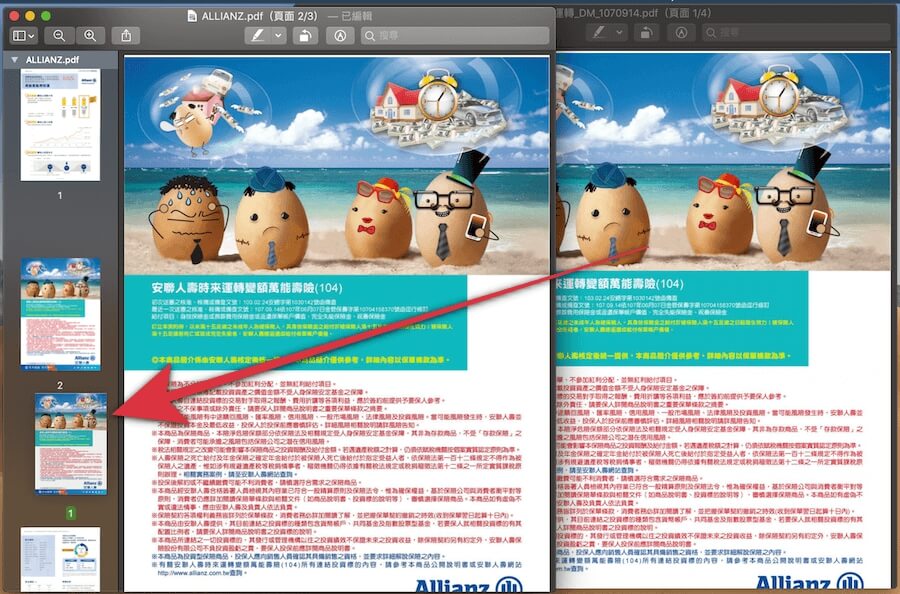 △ 當頁數收合完成時,直接拖移到另外一份 PDF 就完成囉!是不是超級方便~完全不需要其他工具,也能秒速處理 PDF 檔案,類似的應用,當 PDF 順序需要更動時,也可以用這個方法,快速調整頁面順序!
△ 當頁數收合完成時,直接拖移到另外一份 PDF 就完成囉!是不是超級方便~完全不需要其他工具,也能秒速處理 PDF 檔案,類似的應用,當 PDF 順序需要更動時,也可以用這個方法,快速調整頁面順序!
